MDR-5(生産完了品)を使ってできること

MDR-5は、ELシリーズのエレクトーンに接続し、レジストレーションを記録したり、演奏を録音・再生することができる機器です。フロッピーディスクではなくUSBフラッシュメモリーを使用するなど、従来のELシリーズのMDR機能とは若干違いがあります。
できること
・データの保存・再生に、USBフラッシュメモリーを使用することができます。
・ELシリーズを使用してご自身で作成したレジストレーションデータの記録や再生、演奏の録音が可能です。
・Mumaやヤマハミュージックデータショップにて購入いただいたMDR-5専用ELシリーズ機種別データの再生が可能です。
また、ソングコピー後であれば、購入データの修正・演奏の録音も行う事ができます。
フロッピーディスクに保存されている従来のELシリーズ用データも、別途変換すればMDR-5で使用が可能です。
※フロッピーディスク内のデータの変換には、STAGEA Ver.1.83以上での操作が必要となります。
※使用上の制限がありますので、ご確認ください。
ご購入前にご確認ください
対応機種一覧
国内で販売されたすべてのELシリーズに対応しています。
EL-17 / EL-20 / EL-27 / EL-30 / EL-37 / EL-50 / EL-57 / EL-70 / EL-87 / EL-90 / EL-100 / EL-200 / EL-400 / EL-500 / EL-700 / EL-900B / EL-900 / EL-900m / ELX-1 / ELX-1m
※エレクトーン本体にレジストメモリーがないEL-17はレジストの保存、読み込みはできません。また、市販データは使用できませんのでご注意ください。
※ELシリーズについては生産完了後8年以上経過しているため、補修用性能部品の在庫状態によりエレクトーン本体の修理をお受けできない場合がございます。
詳細につきましてはヤマハ修理ご相談センターへお問い合わせください。
ご利用頂けるUSBフラッシュメモリーについて
・必ず動作確認済みのUSBフラッシュメモリーをご利用ください。お手持ちのUSBフラッシュメモリーがご利用可能かどうかUSBデバイス動作確認済みリストでご確認ください。
・USBフラッシュメモリーの中には使用する前にフォーマットが必要なものがあります。
・MDR-5の「USB TO DEVICE」端子に接続した際、フォーマットを促すメッセージが表示された場合は、フォーマットを実施して下さい(詳しくは取扱説明書P18~P19をご参照ください)。
ご利用にあたって
取り付け方法
MDR-5の同梱品として、専用ケーブル・電源アダプターなどの他、対象機種にとりつける為の取り付け金具・ネジセットが同梱されています。 プラスドライバーをご準備下さい。 鍵盤の裏側についているネジを外す場合は、ネジの頭を破損しないようにご注意下さい。
楽器本体への取り付け方法の詳細は、取扱説明書をご覧ください。
電源アダプターとMIDIケーブルの接続方法
(1)差し込み口をご確認ください。
付属しているMIDIケーブルはINとOUTに分かれています。ケーブルの先端部分の表示をご確認ください。

(2)本体とMIDIケーブルを接続します。
エレクトーン本体の正面から覗き込むと、左記の図のようにエレクトーン本体の挿し込み口が見えますので、本体のIN (左側)にケーブルのOUTを接続し、本体のOUT (右側)にケーブルのINを接続してください。
※誤って接続した場合、正常に動作しませんのでご注意下さい。

(3)EL3桁シリーズとELX-1mをお使いの方は、HOST SELECTスイッチを「MIDI」にセットしてください。
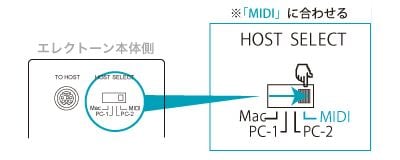
(4)電源アダプターを接続してください。
※電源を入れソングの再生後、MDR-5の表示が「Con」となる場合は正しく接続されていない可能性があります。今一度、接続をご確認下さい。(他の理由で表示される場合もあります。詳しくはマニュアルをご参照下さい。)

電源を入れて使ってみましょう。
電源を入れる前に、エレクトーン本体のMDRにフロッピーディスクが挿入されていないことをご確認下さい。USBフラッシュメモリーを接続して、電源①をいれるとMDR-5本体のディスプレイには[F01]と表示されます。ここでの[F]は「フォルダー」を意味しています。
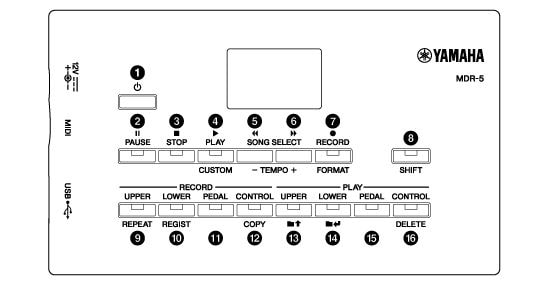
フォルダーについて
ELシリーズでは1枚のFD(フロッピーディスク)に最大40ソング保存できました。一方、USBフラッシュメモリーはFDよりも非常に多くのデータを保 存する事ができます。それに伴い、MDR-5で使用するUSBフラッシュメモリーには、99個の小物入れが準備されており、各小物入れには99ソングを収納できるようになっています。 その小物入れの事を「フォルダー」と呼びます。従って、[F01]から[F99]までのフォルダーがあり、それぞれのフォルダーの中にはソング01からソ ング99までを収める事ができる、という事となります。
※フォルダー[F**]の中にはどのソングが入っているか、といった一覧表を作成すると便利です。また、PC等を使用してフォルダー名を変更するとMDR-5が動作しなくなりますので、ご注意下さい。
(例):「F01」を「F01曲集」「お気に入り」などに変更するとMDR-5で動作しません。
※Mumaでデータを購入される場合はフォルダーの構成が違ってきます。
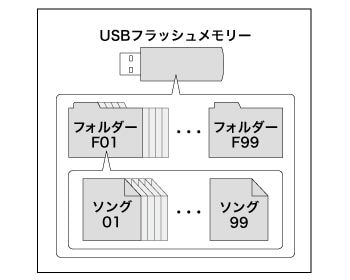
MDR-5で最初に表示された[F01]はフォルダーを意味しています。 まずはSONG SELECTボタン(⑤と⑥)を使って、目的のフォルダー番号を選んで下さい。目的のフォルダー番号になったら、次にSHIFTボタン(⑧)を押しながらボタン(⑭)を押すとそのフォルダーに入っているソングを選ぶ事ができます。フォルダーの選択に戻る際はSHIFTボタンを押しながらボタン(⑬)を押して下さい。
なお、ソング選択は今までと同様に番号を選んで頂く事となりますが、既にデータが入っているかどうかの見分けたかは、下記の表をご参照ください。
※MDR-5のソングナンバーは、MDRのデジタルディスプレイ、楽器本体中央のLCDディスプレイでは、確認することができません。
例:ソングナンバー01を選んだ場合

また、市販されている楽譜対応データなどは、「プロテクトソング」として、誤消去防止/著作権保護等の為、上書きやコピーができません。従来はFD毎にプ ロテクトが施されていましたが、MDR-5ではソング単位となっています。編集や演奏録音を実施される場合は、同一フォルダー内にてコピーをしてご利用下さい。同じフォルダーであれば複数コピーが可能です。プロテクトソング及びXGソングに関する表記は下記の通りです。

録音と再生方法に関する従来との違いについて
演奏やレジストの録音、再生はほとんど今までと同じ操作ですので、すぐにお使い頂けます。
録音するには
RECORDボタン(⑦)を押した後、PLAYボタン(④)を押します。するとレジストレーションデータの保存が始まります。 エレクトーン本体のMDRよりも時間がかかりますがお待ち下さい。レジストレーションデータの保存が終了すると[0.00](分.秒)の表示に切り替わるので、演奏を開始して下さい。
なお、レジストレーションデータの保存中にSTOPボタン(③)を押すとレジストレーションデータのみの保存ができます(ELシリーズのMDRと同様です)。
再生するには
再生はPLAYボタン(④)を押すだけとなります。最初にレジストレーションデータを読み込む時間がかかりますが、お待ち下さい。読み込み中にSTOPボタン(③)を押すと、レジストレーションデータのみの読み込みができます(ELシリーズのMDRと同様です)。
但し、MDR-5はEL本体のMDRと比較して利用できる機能に限りがあります。
主な利用上の制限
- エレクトーン本体にレジストメモリーがないEL-17はレジストの保存、読み込みはできません。市販データは使用できません。
- ネクストソング、ネクストソング+(プラス)機能はありません。その代わりにネクストレジスト機能が搭載されています。
- データの読み込みに時間がかかるため、ネクストレジスト機能(後述)は正しく録音/再生できない場合があります。
- リードボイスの分離録音/分離再生はできません。
- キーボードパーカッションの分離録音はできません。分離再生はできますが、パートをオフにできません。
- EL-900以降で可能となりましたパンチイン録音はできません。
- EL-900mとELX-1mでエディットされたVAカスタムボイス1~6は読み込めません。※エレクトーン本体でエディットしたVAカスタムボイスは、別のレジストをMDR5で別のレジストレーションデータを読み込んでも残ったままとなります。
- XGソングはコピー/削除はできません。
- XG簡易変換機能はありません。
- ディスクコピー機能はありません。ソングごとのコピー機能になります(プロテクトソングは移動になります)。
- STAGEAで作成したデータやSTAGEA用の販売データは読み込めません。
- MDR-5をELX-1m、EL-900m/900/900B/700/500/400/100に取り付けた場合、MDR-5で読み込んだソングは、楽器本体のディスプレイ画面に表示されません。
ネクストレジスト機能について
ネクストソングではソングをつなぎ合わせて1曲で多くのレジストレーションを使用出来ました。
ネクストレジストは、1つのソングにレジストレーションを50セットまで保存する事ができる機能です。
エレクトーン本体に16個のレジストレーションメモリーを持っているEL-900などは最大で16×50セット、8個のレジストレーションメモリーを持っているEL-500などは最大で8×50セットと、ご使用機種によって利用できる数は変化します。
但し、エレクトーン本体にネクストソング機能がない機種では使用できません。(EL-90など)
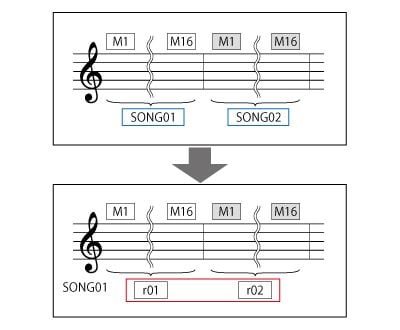
SHIFTボタン(⑧)を押しながらREGISTボタン(⑩)を押すと、表示が1セット目のレジストレーションを表す[r01]となります。
SONG SELECTボタンを使用してレジストレーションを選択して保存/読み込みができます。
[r_]の表示にして保存することで新たなレジストを追加する事ができます。 なお、通常の再生や録音では[r01]を使用しますので、例えばエレクトーン本体に[r02]などのレジストを読み込んだまま録音などをすると[r01]に上書きされてしまいますので、ご注意下さい。
エレクトーン本体でレジストレーションシフトの設定をユーザーモードとし、シフトエンドにネクストソングをお選び頂きますと、ネクストレジスト機能として使用する事が可能です。 但し、レジストレーションの読み込みに20~30秒間かかります。
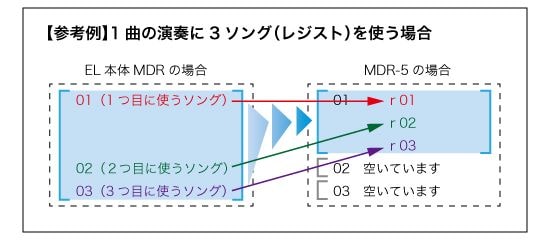
MDR-5専用データの購入について
2011年1月以降の市販曲集、2011年4月以降の月刊エレクトーンに対応したMDR-5専用のEL機種別データが順次販売されております。 アルバム(曲集単位)だけではなく、1曲単位でもお買い求め頂けます(一部除外品あり)。 なお、市販データは「プロテクトソング」となっております。
※MDR-5専用データ販売は、全てのEL機種に対応するものではありません。今までのフロッピーディスク販売データ同様、曲集によって対象機種は異なりますので予めご承知おき下さい。
Mumaでの購入データのフォルダーについて
Mumaでデータを購入された場合、[F**]のフォルダーではなく、購入毎に新たなフォルダー[A**]を自動的に作成し、そのフォルダーの中にSONGが収められます(最大で[A01]~[A99]が作成されます)。
なお、[A01]フォルダーは[F99]フォルダーの後ろに追加されますので、[A**]フォルダーを選ぶ場合は、SONG SELECTボタン(⑤)を使用して逆に進めると便利です。
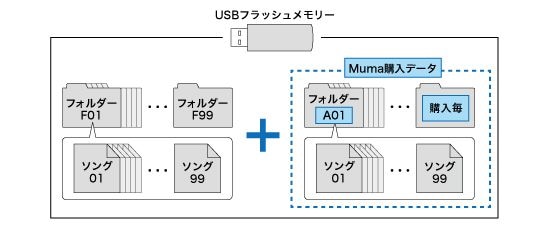
※Mumaで購入したMDR-5用データを再生する方法についてはこちらの動画をご覧ください。
ヤマハミュージックデータショップでのご購入について
ヤマハミュージックデータショップではパソコンでMDR-5用データをご購入ください。その際、購入データのダウンロード、パソコン上での取り扱い等については無料ソフト「ミュージックソフトダウンローダー」が必ず必要となります。
※ご利用頂けるパソコンは、Windows 8 / 7 / Vistaです(Vistaは32ビット版にのみ対応)。
ヤマハミュージックデータショップでの購入データのフォルダーについて
ヤマハミュージックデータショップからデータ購入の際は、保存先フォルダーをご自分で決めます。予め、ミュージックソフトダウンローダーまたは、STAGEA本体で保存先フォルダー[F**]を作成し、購入ソングの保存操作を行ってください。
ヤマハミュージックデータショップで購入したデータの保存と再生について
動画にてご確認ください。
【ご参考】
プロテクトソングはレジストレーションや演奏の上書き、あるいは編集ができません。レジストレーションの変更・編集、演奏の録音をする為には、元々のプロテクトソングを同じUSBフラッシュメモリーの同じフォルダー内を作り、それを変更・編集して下さい。なお、元のプロテクトソングを削除すると、コピーしたソング(プロテクト編集ソング)も使用できなくなりますので、元を削除しないようご注意ください。
ELシリーズ用FDのデータをMDR-5で使用する方法
ELシリーズ用FDデータは、USBフラッシュメモリーへMDR-5用に変換いただくことで、MDR-5でご利用いただけます。
但し、お客様が作成したデータ及びプロテクトソングのうち、使用上の制限に該当する場合は、変換できませんのでご注意ください。
具体的な変換方法について
ご自作のレジストレーションデータのみの場合
MDR-5が装着されているELシリーズ本体で移行する事が可能です。FDのデータをエレクトーン本体に読み込み、そのデータをMDR-5で保存します。
プロテクトソング、演奏データの場合
変換は1曲ごとではなく、FD1枚分全てとなります。
フロッピーディスクドライブ(UD-FD01)が装着されているエレクトーンSTAGEA(Ver.1.83以上)にて変換操作が必要です。
・変換したいFDと動作確認済みUSBフラッシュメモリーを準備し、STAGEAにセットして下さい。
※市販のソングデータ(ELプロテクトソング)を変換する場合は、あらかじめFDのライトプロテクトタブをオフ(記録可能な状態)にして下さい。
※USBフラッシュメモリーに書き込み防止機能がついている場合は、書き込み可能な状態にして下さい。
・その後、STAGEA本体のMDRボタンを押し、「USB FD01」が表示されることを確認してください。「USB FD01」が表示されない場合は、表示されるまで「上に」ボタンを押してください。
・つぎに、ディスプレイ画面内の[ツール]ボタンを押し、STAGEA本体のMDRボタンを押しながら、ディスプレイ画面内の「USB-FD01」を押すことで、変換画面に進みます。
FDに入っているデータ量にもよりますが変換は数分で終了します。フォルダー番号は自動的に設定されますので、変換終了後に表示される変換先フォルダー名 をメモをされると便利です。1枚分のFDが1つのフォルダーに入るイメージです。なお、ソング番号はFDに入っていた順番にそのまま変換されます。
※市販データ(プロテクトソング)は著作権の保護上、1回のみ変換が可能です。
※ELシリーズ用FDデータの変換はD-DECK、STAGEAminiではできません。
※変換後のFDにはデータが残っていますので、今までと同じくEL本体MDRにて使用できます。
※既刊のELシリーズ用曲集の中には使用上の制限に該当し、変換困難な曲があります。詳細はヤマハミュージックメディアのWEBサイトにてご確認下さい。
※変換はヤマハ特約店の音楽教室レッスンルームレンタルなどをご利用下さい。
※レンタルの有無や料金はヤマハ特約店にお問い合わせ下さい。また、レンタルの際にはフロッピーディスクドライブの付いたSTAGEA Ver.1.83以上をご希望ください。
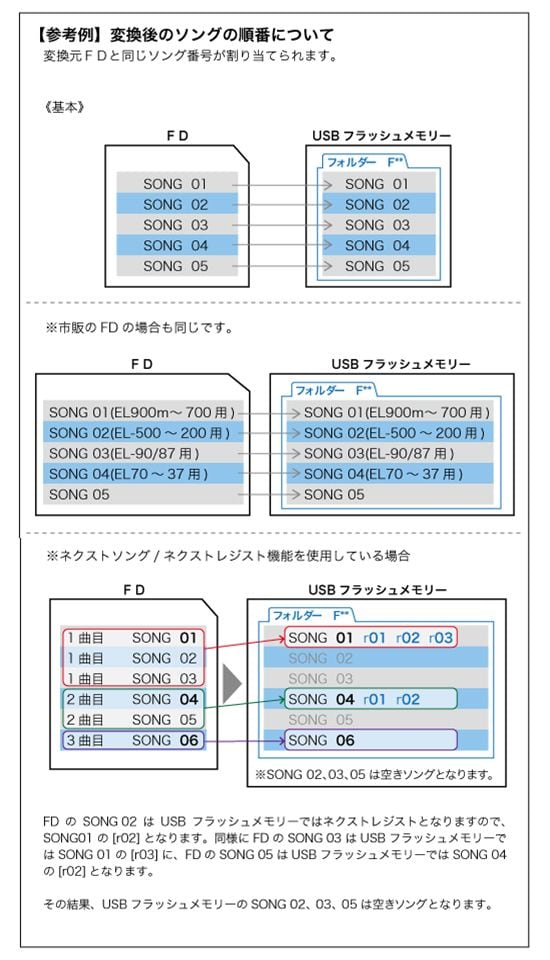
USBフラッシュメモリーに保存したプロテクトソングを整理する方法
以下の手順で整理することが可能です。どのソングをどこのフォルダーに移動したのか、わかるよう、ご注意いただいた上で実施してください。
MDR-5本体でプロテクトソングを整理する場合
パソコンでプロテクトソングを整理する場合
その他のよくあるご質問と回答
お問い合わせ先
■曲集の内容に関するお問い合わせ先(FD付き曲集を除く)
■曲集の販売ならびにFD付き曲集の内容に関するお問い合わせ先



